ノートパッドインストールガイド:あなたが知る必要があるすべて
Notepadは、プログラミングとコード編集のための無料のオープンソーステキストエディターです。インストール手順には以下が含まれます。1。公式Webサイトにアクセスして、最新バージョンをダウンロードします。 2.インストールファイルをダブルクリックして、インストールを完了します。 3.基本的な構成を開始して実行します。 Notepadは、構文の強調表示、コード折りたたみ、マクロ録音などの関数を備えた複数のプログラミング言語をサポートし、プラグインを介してその機能を拡張できます。
導入
軽量で強力なテキストエディターの必要性に遭遇したことがありますか?このようなツールを探しているなら、メモ帳は間違いなく良い選択です。プログラマーとして、私は長年にわたってノートパッドを使用してきましたが、コードをすばやく処理するだけでなく、生産性を大幅に向上させるのに役立ちます。この記事では、この強力なツールをすばやく始めることができるように、メモ帳のインストールと使用方法の詳細について説明します。
次のコンテンツでは、インストール手順、基本的な構成、およびメモ帳のいくつかの高度な使用法と手法を学習します。あなたが初心者であろうと経験豊富なプログラマーであろうと、この記事はあなたのプログラミングエクスペリエンスを改善するためにメモ帳をよりよく活用するのに役立ちます。
基本的な知識のレビュー
Notepadは、主にプログラミングとコード編集に使用される無料のオープンソーステキストエディターです。複数のプログラミング言語をサポートし、構文の強調表示、コード折りたたみ、マクロ録音などの機能を備えています。 Windowsが付属しているメモ帳と比較して、Notepadはより豊富な機能とより良いユーザーエクスペリエンスを提供します。
あなたが初心者なら、あなたはテキスト編集者の概念に少し慣れていないかもしれません。簡単に言えば、テキストエディターは、プレーンテキストファイルの作成と編集に使用されるソフトウェアです。プログラマーにとって、テキストエディターは、コードの書き込みと変更に役立つため、日常業務に不可欠なツールです。
コアコンセプトまたは関数分析
メモ帳のインストールと構成
ノートパッドのインストールは非常に簡単です。まず、公式Webサイトからインストールパッケージの最新バージョンをダウンロードする必要があります。ダウンロードが完了したら、インストールファイルをダブルクリックし、プロンプトに従ってインストールをステップバイステップに完了します。インストールが完了した後、デフォルトのエンコード、フォント、配色の設定など、ニーズに応じて基本的な構成を作成できます。
// Notepadをインストールします 1. Notepadの公式Webサイトにアクセスして、最新バージョンをダウンロードしてください。 2.ダウンロードしたインストールファイルをダブルクリックし、プロンプトに従ってインストールを完了します。 3.メモ帳を起動し、基本的な構成のために設定インターフェイスを入力します。
Notepadには多くの構成オプションがあり、インターフェイス、ショートカットキーなどを自分の習慣に従って調整できます。 NotePadはプラグイン拡張機能をサポートしていることに言及する価値があります。つまり、機能を拡張するためのニーズに応じてさまざまなプラグインをインストールできます。
メモ帳の高度な機能
Notepadは単純なテキストエディターであるだけでなく、多くの高度な機能もあります。たとえば、正規表現の検索と交換をサポートします。これは、大量のコードを処理するのに非常に役立ちます。さらに、NotePadは、マルチドキュメントインターフェイス(MDI)とマルチビュー(マルチビュー)もサポートしています。これにより、複数のファイルを同時に編集したり、1つのファイルで複数のビューを表示できます。
//正規表現の検索と交換の例//すべての「ハロー」を「世界」に置き換えると仮定します 1.メモ帳を開き、検索メニューで交換オプションを選択します。 2。「コンテンツを検索」ボックスに「Hello」を入力し、「world」を「置き換え」ボックスに入力します。 3.「正規表現」オプションを確認し、[すべての交換]ボタンをクリックします。
これらの高度な機能を使用すると、生産性が大幅に向上する可能性がありますが、正規表現とマルチビュー機能には特定の学習曲線があることに注意する必要があります。
使用の例
基本的な使用法
メモ帳の基本的な使用法は非常に簡単です。通常のテキストエディターと同じようにファイルを編集できます。メモ帳を使用してテキストファイルを作成および保存する方法を示す簡単な例を以下に示します。
//テキストファイル1を作成して保存します1。メモ帳を開き、[ファイル]メニューの[新しい]オプションをクリックします。 2。新しく作成されたファイルにテキストコンテンツを入力します。 3.「ファイル」メニューで[保存]オプションをクリックし、[パスとファイル名の保存]を選択し、[保存]ボタンをクリックします。
高度な使用
メモ帳の基本的な使用にすでに精通している場合は、いくつかの高度な機能を試すことができます。たとえば、マクロ記録機能を使用して、繰り返し操作を自動化できます。マクロを録音して再生する方法を示す簡単な例を以下に示します。
//マクロ1を記録して再生します。メモ帳を開き、[マクロ]メニューで[録音の開始]オプションをクリックします。 2。テキストの入力や編集操作の実行など、記録するアクションを実行します。 3.「マクロ」メニューで[録音を停止]オプションをクリックします。 4.「マクロ」メニューで「マクロの再生」オプションをクリックして、録音したマクロを選択します。
マクロ関数を使用すると、作業効率が大幅に向上する可能性がありますが、記録できない操作や再生中にエラーが発生するなど、マクロの録音や再生にいくつかの制限がある可能性があることに注意する必要があります。
一般的なエラーとデバッグのヒント
Notepadを使用する場合、ファイルエンコードの問題、プラグインの競合など、いくつかの一般的な問題が発生する可能性があります。ここにいくつかの一般的な間違いとそのソリューションがあります。
- ファイルエンコーディングの問題:ファイルを開くときにCarled Codeを見つけた場合、ファイルエンコードが正しくない可能性があります。 NotePadのエンコードメニューを使用して、正しいエンコード形式を選択してみてください。
- プラグインの競合:プラグインをインストールした後、メモ帳が適切に機能しないことがわかった場合、プラグイン間に競合がある可能性があります。これを修正するために、いくつかのプラグインを無効にしたりアンインストールしたりすることができます。
パフォーマンスの最適化とベストプラクティス
Notepadを使用している間、そのパフォーマンスを最適化するためにいくつかの手順を実行できます。たとえば、不必要なプラグインをオフにするか、ノートパッドの構成を調整して応答速度を改善できます。
//ノートパッドのパフォーマンスを最適化します。1。メモ帳を開き、[設定]メニューの[設定]オプションをクリックします。 2。[パフォーマンス]タブで、オートコンプリートの電源を切る、バックアップファイルの削減など、いくつかの設定を調整します。 3. [OK]ボタンをクリックして、設定を保存します。
さらに、ノートパッドの使用を改善するのに役立つベストプラクティスがいくつかあります。たとえば、ファイルを定期的にバックアップする習慣を開発したり、バージョン制御ツールを使用してコードを管理したりできます。これらのプラクティスは、生産性を向上させるだけでなく、いくつかの一般的な間違いを回避するのにも役立ちます。
全体として、NotePadは、さまざまなプログラミングやテキスト編集のニーズに適した非常に強力なテキストエディターです。この記事を通して、メモ帳のインストールと使用方法、およびいくつかの高度な機能とベストプラクティスを習得する必要があります。この知識が、毎日の仕事でメモ帳をよりよく使用し、仕事の効率を向上させるのに役立つことを願っています。
以上がノートパッドインストールガイド:あなたが知る必要があるすべての詳細内容です。詳細については、PHP 中国語 Web サイトの他の関連記事を参照してください。

ホットAIツール

Undresser.AI Undress
リアルなヌード写真を作成する AI 搭載アプリ

AI Clothes Remover
写真から衣服を削除するオンライン AI ツール。

Undress AI Tool
脱衣画像を無料で

Clothoff.io
AI衣類リムーバー

Video Face Swap
完全無料の AI 顔交換ツールを使用して、あらゆるビデオの顔を簡単に交換できます。

人気の記事

ホットツール

メモ帳++7.3.1
使いやすく無料のコードエディター

SublimeText3 中国語版
中国語版、とても使いやすい

ゼンドスタジオ 13.0.1
強力な PHP 統合開発環境

ドリームウィーバー CS6
ビジュアル Web 開発ツール

SublimeText3 Mac版
神レベルのコード編集ソフト(SublimeText3)

ホットトピック
 1663
1663
 14
14
 1420
1420
 52
52
 1313
1313
 25
25
 1266
1266
 29
29
 1237
1237
 24
24
 Scipy ライブラリの一般的なエラーのインストールと解決に関するガイド
Feb 18, 2024 am 10:53 AM
Scipy ライブラリの一般的なエラーのインストールと解決に関するガイド
Feb 18, 2024 am 10:53 AM
Scipy ライブラリのインストール ガイドと一般的なエラーの解決策 はじめに: Scipy は、Python 科学技術コンピューティング用のオープンソース ライブラリであり、豊富な数学、科学、工学コンピューティング機能を提供します。 NumPy ライブラリに基づいて構築されており、いくつかの複雑な数値計算問題を処理できます。この記事では、Scipy のインストール ガイドを紹介し、いくつかの一般的なエラーの解決策を示し、読者が Scipy をよりよく理解して使用できるように具体的なコード例を示します。 1. Python と pi をインストールするための Scipy ライブラリ インストール ガイド
 Mac OS に Golang をインストールする詳細な手順
Feb 25, 2024 pm 10:27 PM
Mac OS に Golang をインストールする詳細な手順
Feb 25, 2024 pm 10:27 PM
MacOS に Golang をインストールするための完全ガイド Go 言語 (略して Golang) は、新興プログラミング言語として開発者の間でますます人気が高まっており、その簡潔な構文と効率的なパフォーマンスにより、多くの人にとって最初の選択肢となっています。あなたが MacOS ユーザーで、コンピュータに Golang をインストールして Go プログラムの学習と開発を始めたい場合は、この記事で完全なインストール ガイドを提供します。次に、MacOS に Golang をインストールするために必要な手順と具体的なコード例を紹介します。
 Pillow ライブラリのインストール方法を簡単にマスター: ガイドの共有
Jan 17, 2024 am 08:56 AM
Pillow ライブラリのインストール方法を簡単にマスター: ガイドの共有
Jan 17, 2024 am 08:56 AM
Pillow ライブラリは、Python の非常に強力な画像処理ライブラリであり、PythonImagingLibrary (PIL) に基づいて開発され、それに基づいて最適化および拡張されています。 Pillowライブラリは、さまざまな種類の画像ファイルを処理し、画像の編集、結合、フィルタ処理などを実行できる豊富な画像処理機能を提供します。この記事では、この強力な画像処理ツールを簡単にマスターできるように、Pillow ライブラリのインストール ガイドを提供します。 1.Pをインストールする
 使用手順: Eclipse に中国語言語パックをインストールし、IDE インターフェイスを中国語に変更します。
Jan 28, 2024 am 08:36 AM
使用手順: Eclipse に中国語言語パックをインストールし、IDE インターフェイスを中国語に変更します。
Jan 28, 2024 am 08:36 AM
Eclipse 中国語パッケージ インストール ガイド: IDE インターフェイス言語を中国語に変更するには、特定のコード サンプルが必要です Eclipse は、Java アプリケーションの開発に広く使用されている統合開発環境 (IDE) です。開発者がコードをより効率的に作成、デバッグ、テストできるようにする豊富な機能とツールのセットを提供します。ただし、Eclipse のデフォルトのインターフェース言語は英語であるため、英語を母国語としない開発者にとっては問題が発生する可能性があります。したがって、この記事では、Eclipse中国語パッケージのインストール方法とツールを提供する方法を詳しく紹介します。
 PythonPandas のインストール ガイド: 理解しやすく操作が簡単
Jan 24, 2024 am 09:39 AM
PythonPandas のインストール ガイド: 理解しやすく操作が簡単
Jan 24, 2024 am 09:39 AM
シンプルでわかりやすい PythonPandas インストールガイド PythonPandas は強力なデータ操作および分析ライブラリであり、柔軟で使いやすいデータ構造とデータ分析ツールを提供し、Python データ分析の重要なツールの 1 つです。この記事では、Pandas を迅速にインストールするのに役立つ、シンプルでわかりやすい PythonPandas インストール ガイドを提供し、簡単に開始できるように具体的なコード例を添付します。 Python のインストール Pandas をインストールする前に、まず次のことを行う必要があります。
 Linux に Tomcat をインストールするためのステップバイステップ ガイド
Dec 29, 2023 am 09:08 AM
Linux に Tomcat をインストールするためのステップバイステップ ガイド
Dec 29, 2023 am 09:08 AM
Linux 環境での Tomcat インストール ガイドの概要 Apache Tomcat は、Web サーバーとしても知られるオープン ソースの JavaServlet コンテナで、Java サーブレットおよび JavaServerPages (JSP) を実行するために使用されます。 Linux 環境では、Tomcat のインストールと構成は非常に一般的なタスクです。この記事では、Tomcat のインストール ガイドと具体的なコード例を提供します。 Java開発のインストール
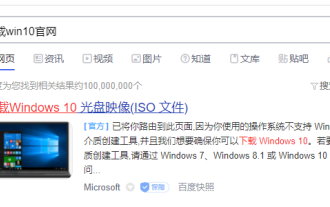 本物のwin10システムをダウンロードする方法を教えます
Jul 17, 2023 pm 04:33 PM
本物のwin10システムをダウンロードする方法を教えます
Jul 17, 2023 pm 04:33 PM
win10 システムは現在 Microsoft の主流のオペレーティング システムであり、比較的使いやすいオペレーティング システムでもあります。多くのネチズンは win10 システムをダウンロードしてインストールしたいと考えていますが、多くの win10 システム イメージがどれかわかりません。インターネットは本物の win10 システムです。では、純正の win10 システムをダウンロードするにはどうすればよいでしょうか?以下のエディタでは、純正の win10 システムをダウンロードする方法を説明します。具体的な方法は次のとおりです。 1. まず「win10 公式 Web サイト」と入力して検索し、クリックして Microsoft 公式 Web サイトのダウンロード ページを開きます。 2. 以下のページを開いた後、ドロップダウン ボックスをクリックしてページ上のバージョンを選択します。 3. win10のバージョンを選択したら、「ダウンロード」ボタンをクリックします。 4. クリック後、システム言語を選択します (通常は中国語バージョンが選択されます)。
 カメラドライバーのインストール手順
Feb 20, 2024 am 11:12 AM
カメラドライバーのインストール手順
Feb 20, 2024 am 11:12 AM
カメラは現代生活に欠かせないデバイスの一つであり、コンピューター、携帯電話、監視などの分野で広く使用されています。カメラを正常に使用するには、対応するドライバーをインストールする必要があります。カメラドライバーのインストール方法を紹介します。 1. 適切なドライバーをダウンロードする カメラドライバーをインストールする前に、まず使用しているカメラのブランドとモデルを確認する必要があります。一般に、カメラの製造元の公式 Web サイトには、対応するドライバーのダウンロード リンクが提供されます。対応する公式 Web サイトを参照して、機器に適したソフトウェアを見つけてダウンロードできます。




